Статья для новичков - на нашем борде не нашел ничего про это, поэтому думаю будет полезна, старенькая но ничего за это время не изменилось.
В Jabber-клиенте Psi предусмотрена возможность настройки шифрования GnuPG для всех сообщений между клиентами собеседников. Это рекомендуется сделать всем, кто пользуется Psi и передаёт (или получает) конфиденциальную информацию по протоколу XMPP (Jabber), т.к. администраторы Jabber-серверов могут настроить запись логов всех сообщений, отправляемых или получаемых пользователями. После включения шифрования, в логи сервера ничего не запишется, т.к. шифрование осуществляется по типу клиент (открытый ключ для отправки) — клиент (закрытый ключ для получения). Шифрование GnuPG является полностью свободным и может использоваться на любых компьютерах.
Оригинальная версия — это версия, которую можно скачать с официального сайта программы. Последней стабильной версией, на момент написания статьи, являлась 0.12.
Заходим на официальный сайт Psi и скачиваем дистрибутив программы для свой операционной системы (поддерживаются Windows, Linux и Mas OS).
Если у Вас ОС Microsoft Windows любой версии, то нужно скачать и установить систему шифрования и управления ключами GnuPG — GPG4Win с официального сайта. Скачивайте Light версию 1.1.4 (это последняя стабильная версия на момент написания статьи) или новее. P.S. Если у Вас Linux, то скачивать ничего не нужно, т.к. свободная реализация GPG уже имеется в Вашем дистибутиве.
Сначала устанавливаем GPG4Win, запустив скачанный файл вида gpg4win-light-1.1.4.exe на исполнение. Внимание! Установить GPG4Win необходимо строго в папку по умолчанию: C:\Program Files\GNU\GnuPG, где C:\ — системный диск, на котором установлена ОС Windows.
Настраиваем GPG4Win:
Нажимаем «Пуск» — «(Все) Программы» — «GnuPG For Windows» — «GPA«.
В открывшемся окне, предлагающем сгенерировать новую ключевую пару, нажимаем «Generate key now«. Запустится мастер, который сделает несколько шагов:
В поле «Your name» вводите своё имя латинскими буквами (можно ник) и жмите «Forward«.
В «Your Email Address» вводите свой JID (Jabber ID вида имя@jabber-сервер, например, имя@jabber.ru, имя@jabber.org и т.п.).
В «Passphrase» и «Repeat Passphrase» нужно придумать и ввести собственный пароль. Пароль будет спрашиваться каджый раз при подключении к Jabber-серверу.
Делаем («Create Backup copy«) или отказываемся делать («Do it later«) резервную копию ключа шифрования GPG. Лучше сделать копию ключей и поместить на сменный носитель.
Жмём «Apply» и ждём примерно 1-2 минуты (зависит от мощности центрального процессора и сложности пароля) до окончания генерации ключевой пары. По окончании, если Вы выбрали создание резервной копии, то можете её сохранить на сменном носителе.
После успешного создания новой ключевой пары, в окне «GNU Privacy Assistant«, Вы увидите свой ключ. Теперь нужно получить его открытый ключ чтобы в дальнейшем передать собеседникам в Psi. Выделите его щелчком левой кнопки мыши и нажмите на панели инструментов кнопку «Export» и сохраните ключ с любым именем, но с расширением asc.
Передайте свой открытый ключ, сохранённый на этапе 3, собеседникам, с которыми Вы хотите общаться по защищённому каналу в Psi любым способом (через электронную почту, jabber, icq и т.д.).
Импортируйте ключ собеседника, который сгенерировал его таким же способом (пункты 4.1 — 4.3) кнопкой «Import» и указанием файла с открытым ключом собеседника.
Если ключ собеседника также появился в списке, жмите «File» — «Quit» для выхода из оболочки.
Устанавливаем и запускаем программу Psi, скачанную на 1 шаге (если она ещё не установлена), подключаем уже имеющуюся учётную запись для того JID, для которого мы создали ключевую пару.
Открываем настройки аккаунта через меню Пси (находится внизу окна с эмблемой программы) — «Аккаунты» — выбираем имя своего аккаунта и жмём кнопку «Изменить» (эти же настройки откроются автоматически после выбора опции «Использовать имеющуюся учётную запись» во время первого запуска), переходим на страницу «Подробности» и жмём кнопку «Выбрать ключ…«. Выбираем из списка свой закрытый ключ и жмём OK. Если будет запрошен пароль для этого ключа, то вводим. Теперь для этой учётной записи ключ шифрования задан.
Подключаемся к Jabber-серверу и вводим пароль на свой закрытый ключ GnuPG (пароль будет спрашиваться при каждом подключении).
Выбираем в своём ростере (списке контактов) собеседника, с которым нужно настроить защищённый канал, жмём по нему правой кнопкой мыши и выбираем «Присвоить ключ OpenPGP«. Если появится предупреждение, то жмём на «Выбрать ключ вручную» (обычно предупреждений быть не должно). Выбираем из списка открытый ключ собеседника, который был импортирован на этапе 4.5 данного HOWTO и жмём «OK«.
Открываем окно беседы с этим собеседником и жмём кнопку с замком «Переключить шифрование» (находится возле кнопки для вставки смайликов в сообщение) и отправляем любое сообщение собеседнику. После этого в беседе появится сообщение «Шифрование включено». Теперь вся беседа с этим человеком зашифрована и никто её не сможет расшифровать и прочитать. Внимание! После каждого перезапуска клиента Psi кнопку «Переключить шифрование» нужно нажимать повторно, т.к. она почему-то отключается.
Psi Portable — это особая сборка программы Psi для запуска со сменных накопителей. Все файлы программы, ключи шифрования, настройки и журнал сообщений хранятся на сменном носителе. Подробнее об этой версии можно прочитать здесь.
Выполняем шаги 2 — 4 (с подпунктами) из «Настройка шифрования в оригинальной Psi».
В Windows 2000/XP/2003 заходим в папку C:\Documents and Settings\{ИМЯ}\Application Data\gnupg, где {ИМЯ} — это имя учётной записи пользователя компьютера, а C:\ — диск, на котором установлена ОС Windows и копируем всё её содержимое в PsiData\gpg\ Portable-версии.
В Windows Vista и Windows 7 нажимаем «Пуск» — «Выполнить» и вводим «%APPDATA%\gnupg» (без кавычек). Копируем всё содержимое в PsiData\gpg\ Portable-версии.
Выполняем шаги 6 — 9 из «Настройка шифрования в оригинальной Psi».
Настройка шифрования GPG в Psi - Официальный блог EasyCoding
Введение.
В Jabber-клиенте Psi предусмотрена возможность настройки шифрования GnuPG для всех сообщений между клиентами собеседников. Это рекомендуется сделать всем, кто пользуется Psi и передаёт (или получает) конфиденциальную информацию по протоколу XMPP (Jabber), т.к. администраторы Jabber-серверов могут настроить запись логов всех сообщений, отправляемых или получаемых пользователями. После включения шифрования, в логи сервера ничего не запишется, т.к. шифрование осуществляется по типу клиент (открытый ключ для отправки) — клиент (закрытый ключ для получения). Шифрование GnuPG является полностью свободным и может использоваться на любых компьютерах.
Настройка шифрования в оригинальной версии Psi.
Оригинальная версия — это версия, которую можно скачать с официального сайта программы. Последней стабильной версией, на момент написания статьи, являлась 0.12.
Заходим на официальный сайт Psi и скачиваем дистрибутив программы для свой операционной системы (поддерживаются Windows, Linux и Mas OS).
Если у Вас ОС Microsoft Windows любой версии, то нужно скачать и установить систему шифрования и управления ключами GnuPG — GPG4Win с официального сайта. Скачивайте Light версию 1.1.4 (это последняя стабильная версия на момент написания статьи) или новее. P.S. Если у Вас Linux, то скачивать ничего не нужно, т.к. свободная реализация GPG уже имеется в Вашем дистибутиве.
Сначала устанавливаем GPG4Win, запустив скачанный файл вида gpg4win-light-1.1.4.exe на исполнение. Внимание! Установить GPG4Win необходимо строго в папку по умолчанию: C:\Program Files\GNU\GnuPG, где C:\ — системный диск, на котором установлена ОС Windows.
Настраиваем GPG4Win:
Нажимаем «Пуск» — «(Все) Программы» — «GnuPG For Windows» — «GPA«.
В открывшемся окне, предлагающем сгенерировать новую ключевую пару, нажимаем «Generate key now«. Запустится мастер, который сделает несколько шагов:
В поле «Your name» вводите своё имя латинскими буквами (можно ник) и жмите «Forward«.
В «Your Email Address» вводите свой JID (Jabber ID вида имя@jabber-сервер, например, имя@jabber.ru, имя@jabber.org и т.п.).
В «Passphrase» и «Repeat Passphrase» нужно придумать и ввести собственный пароль. Пароль будет спрашиваться каджый раз при подключении к Jabber-серверу.
Делаем («Create Backup copy«) или отказываемся делать («Do it later«) резервную копию ключа шифрования GPG. Лучше сделать копию ключей и поместить на сменный носитель.
Жмём «Apply» и ждём примерно 1-2 минуты (зависит от мощности центрального процессора и сложности пароля) до окончания генерации ключевой пары. По окончании, если Вы выбрали создание резервной копии, то можете её сохранить на сменном носителе.
После успешного создания новой ключевой пары, в окне «GNU Privacy Assistant«, Вы увидите свой ключ. Теперь нужно получить его открытый ключ чтобы в дальнейшем передать собеседникам в Psi. Выделите его щелчком левой кнопки мыши и нажмите на панели инструментов кнопку «Export» и сохраните ключ с любым именем, но с расширением asc.
Передайте свой открытый ключ, сохранённый на этапе 3, собеседникам, с которыми Вы хотите общаться по защищённому каналу в Psi любым способом (через электронную почту, jabber, icq и т.д.).
Импортируйте ключ собеседника, который сгенерировал его таким же способом (пункты 4.1 — 4.3) кнопкой «Import» и указанием файла с открытым ключом собеседника.
Если ключ собеседника также появился в списке, жмите «File» — «Quit» для выхода из оболочки.
Устанавливаем и запускаем программу Psi, скачанную на 1 шаге (если она ещё не установлена), подключаем уже имеющуюся учётную запись для того JID, для которого мы создали ключевую пару.
Открываем настройки аккаунта через меню Пси (находится внизу окна с эмблемой программы) — «Аккаунты» — выбираем имя своего аккаунта и жмём кнопку «Изменить» (эти же настройки откроются автоматически после выбора опции «Использовать имеющуюся учётную запись» во время первого запуска), переходим на страницу «Подробности» и жмём кнопку «Выбрать ключ…«. Выбираем из списка свой закрытый ключ и жмём OK. Если будет запрошен пароль для этого ключа, то вводим. Теперь для этой учётной записи ключ шифрования задан.
Подключаемся к Jabber-серверу и вводим пароль на свой закрытый ключ GnuPG (пароль будет спрашиваться при каждом подключении).
Выбираем в своём ростере (списке контактов) собеседника, с которым нужно настроить защищённый канал, жмём по нему правой кнопкой мыши и выбираем «Присвоить ключ OpenPGP«. Если появится предупреждение, то жмём на «Выбрать ключ вручную» (обычно предупреждений быть не должно). Выбираем из списка открытый ключ собеседника, который был импортирован на этапе 4.5 данного HOWTO и жмём «OK«.
Открываем окно беседы с этим собеседником и жмём кнопку с замком «Переключить шифрование» (находится возле кнопки для вставки смайликов в сообщение) и отправляем любое сообщение собеседнику. После этого в беседе появится сообщение «Шифрование включено». Теперь вся беседа с этим человеком зашифрована и никто её не сможет расшифровать и прочитать. Внимание! После каждого перезапуска клиента Psi кнопку «Переключить шифрование» нужно нажимать повторно, т.к. она почему-то отключается.
Настройка шифрования в Psi Portable.
Psi Portable — это особая сборка программы Psi для запуска со сменных накопителей. Все файлы программы, ключи шифрования, настройки и журнал сообщений хранятся на сменном носителе. Подробнее об этой версии можно прочитать здесь.
Выполняем шаги 2 — 4 (с подпунктами) из «Настройка шифрования в оригинальной Psi».
В Windows 2000/XP/2003 заходим в папку C:\Documents and Settings\{ИМЯ}\Application Data\gnupg, где {ИМЯ} — это имя учётной записи пользователя компьютера, а C:\ — диск, на котором установлена ОС Windows и копируем всё её содержимое в PsiData\gpg\ Portable-версии.
В Windows Vista и Windows 7 нажимаем «Пуск» — «Выполнить» и вводим «%APPDATA%\gnupg» (без кавычек). Копируем всё содержимое в PsiData\gpg\ Portable-версии.
Выполняем шаги 6 — 9 из «Настройка шифрования в оригинальной Psi».
Настройка шифрования GPG в Psi - Официальный блог EasyCoding
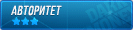
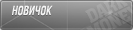
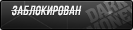
Комментарий